A Windows korábbi verzióiban az ISO-képek lemezre történő írása azt jelentette, hogy le kellett töltenie néhány harmadik féltől származó szoftvert, és aztán kitalálni, hogyan kell működni. Szerencsére a Windows 7 saját beépített ISO égőeszközzel rendelkezik. Íme a lépésenkénti útmutató a használatához.
1. Az eszköz használata előtt egy üres, írható CD-t vagy DVD-t kell használni. Helyezze be a lemezt az optikai meghajtóba, és egy rövid szünet után megjelenik a Burn a Disc ablak (az alábbi képen). Ez lehetővé teszi, hogy megmondja a Windowsnak, hogyan kell kezelnie a lemezt. A "Lemezcím" mezőbe írja be a lemez megfelelő nevét, majd válassza a "CD / DVD lejátszóval" lehetőséget, majd kattintson a Tovább gombra.

2. Most meg kell találnia azt az ISO fájlt, amelyet a lemezre ír. Húzzuk le a fájlt - ebben a példában egy Ubuntu ISO fájlt használunk, és kattintson rá jobb gombbal. A megjelenő menüből válassza a „Lemezkép írása” lehetőséget. Alternatívaként egyszerűen kattintson duplán az ISO fájlra.

3. Ekkor megjelenik az új Windows Disc Image Burner ablak. Az első lépés az, hogy kiválassza, hogy melyik meghajtót használja az 1. lépésben elkészített lemez. Kattintson az ablak tetején található legördülő listára az összes elérhető meghajtó megtekintéséhez, majd válassza ki a megfelelő eszközt.

4. Azt is kiválaszthatja, hogy a Windows-nak a létrehozása után ellenőrizze a lemezt. Esetenként előfordulhatnak hibák az égési folyamat során - az opció kiválasztása utasítja a Windows-t, hogy egy sor ellenőrzést futtasson annak megállapítására, hogy az ISO-írás sikeres volt-e.

5. Végül kattintson a Burn gombra. A Windows most elkezdi létrehozni a lemezt. Mennyi ideig tart, függ a fájl méretétől és az optikai meghajtó sebességétől. Az Állapotsor azt jelzi, hogy milyen messze van. Ha úgy döntött, hogy ellenőrzi a lemezt, ez néhány percet ad az égési folyamat végéig.





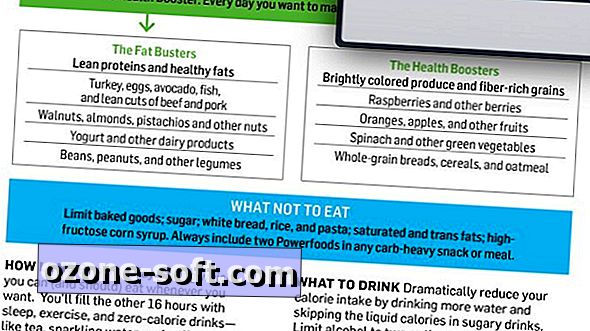








Hagyjuk Meg Véleményét